Galue vave ma nei 23 Premiere Pro CC ala pupuu & fautuaga
Pe a fa'asa'o le vitio i totonu Premiere Pro, e mafai ona e faʻasaoina le tele o le taimi e faʻaaoga ai pīano 'ala pupuu, ma o le a fa'aitiitia ai lou mafatia i se lima isumu.
E malamalama lelei e te le manaʻo e tauloto uma auala pupuu, afai e te amata i lenei lisi o le ae faʻasaoina se tasi pe sili atu sekone i lea taimi ma lea taimi, ma i le aluga o taimi o le a e maitauina o le faʻagasologa o le faʻapotopotoga e vave ma sili atu le malie. ma sili atu le malie.
Ua faia e Adobe le tele o taumafaiga e nana ai le tele o ala pupuu, mai le taimi nei e te iloa le mea e maua ai foi!

I lenei tulaga o le a tatou aofia ai:
- 1 Pisinisi Sili Muamua Pro CC Shortcuts
- 1.1 Fa'asa'o i totonu / Fa'ate'a
- 1.2 Fa'aopoopo Fa'atonu
- 1.3 Alu i le Next / Prev Edit Point
- 1.4 Filifili Clip i le Playhead
- 1.5 Filifili Mea Uma
- 1.6 Mea faigaluega lima
- 1.7 Fesuia'i Kilipi
- 1.8 Fa'a tipi
- 1.9 Tipi le isi / muamua Fa'atonu i le Playhead
- 1.10 Ripple Trim Muamua / Sosoo Fa'atonu i le Playhead
- 1.11 Fa'alautele Fa'atonu
- 1.12 Kilipi Siisii
- 1.13 Fa'asolo kilipa filifilia mai le agavale i le taumatau (Slide Clip)
- 1.14 Fa'ase'e kilipi filifili agavale po'o taumatau (Slip Clip)
- 2 Top 5 Fautuaga aoga mo Adobe Premiere CC
- 3 Fa'atonu lelei ile Adobe Premiere Pro ma Fautuaga nei e 4
- 4 iʻuga
Pisinisi Sili Muamua Pro CC Shortcuts
Fa'asa'o i totonu / Fa'ate'a
Manumalo/Mac: = (fa'asolo i totonu) – (fa'asolo i fafo)
Afai e te manaʻo e vave suʻe se vaega i le montage, e aoga le faʻasolo muamua i fafo, tuʻu le ulu taʻavale i le mea saʻo ma toe faʻavave i totonu. E sili atu ma sili atu le vave i le piano nai lo le isumu.
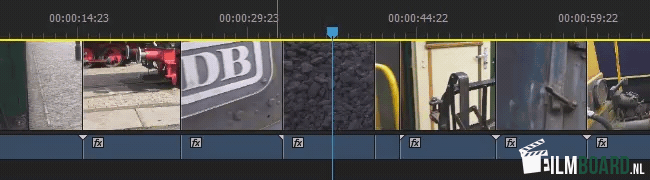
Fa'aopoopo Fa'atonu
Manumalo: Ctrl + K Mac: Poloaiga + K
E maitauina o loʻo i ai le au faʻatonu e kiliki i luga o le sele. Ole galuega lea e tatau ona e tu'u vave i luga o se ki, sele e mo lou (ava) lauulu, i le Premiere Pro e te fa'aogaina se ki!
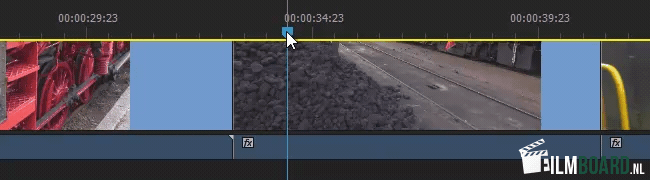
Alu i le Next / Prev Edit Point
Win/Mac: Luga/I lalo (ki aū)
E mafai ona e alu i le isi itu po'o le fa'asologa muamua i le tele o fa'atonu ma le piano. E aoga lena, ae i le Premiere Pro e mafai foi ona e suʻeina na mea i luga o le vaega galue ma se ala pupuu.
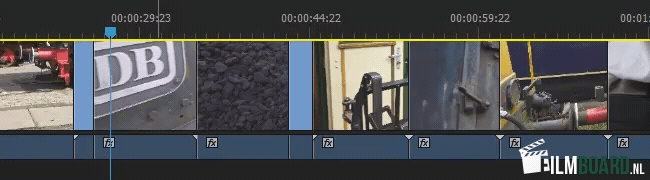
Filifili Clip i le Playhead
Manumalo/Mac: D
Amata i au lava tala fa'agasolo gaioi
Fa'asoa i la matou nusipepa ma maua lau download fua e tolu tala. Amata i le fa'aolaina o au tala!
E naʻo le tuatusi imeli matou te faʻaogaina mo la matou nusipepa ma faʻaaloalo i lau faʻaliloliloga
E tele auala e filifili ai kilipa e ala i le alu i le pito i totonu po'o fafo, po'o le kilikiina o le kilipa ma le isumu. Faatasi ai ma lenei ala 'alo e te filifili sa'o ai le kilipa o lo'o i lalo o le ta'alo.
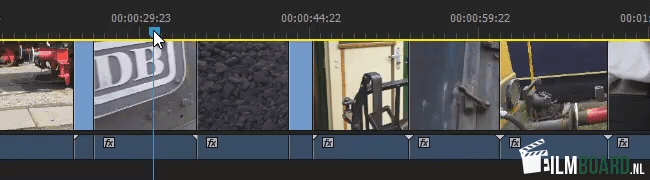
Filifili Mea Uma
Manumalo: Ctrl + Shift + A Mac: Shift + Poloaiga + A
O ia lava e le o se faʻalavelave faʻalavelave, kiliki i fafo atu o le taimi, ae e tatau ona e faʻasolo i le kiore. Faatasi ai ma lenei ala pupuu e mafai ona e faʻamalo vave le filifiliga atoa.
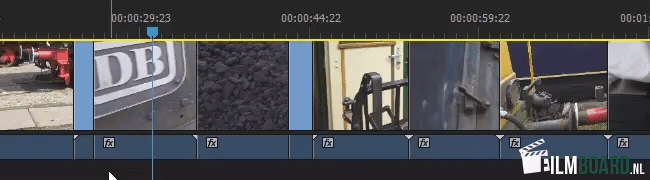
Mea faigaluega lima
Manumalo/Mac: H
E le o se auala 'alo, ae faʻaoga pe a e manaʻo e suʻe vave mo sina taimi i le taimi. Fa'ase'e i luga le laina taimi e aunoa ma le fa'agaoioi o le ulu ta'alo. E mafai ona aoga tele lenei mea, aemaise lava i le tu'ufa'atasia ma le fa'amau fa'aloma (HANDIG...fa'anoanoa...).
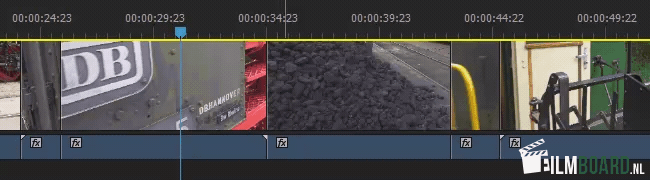
Fesuia'i Kilipi
Manumalo: Ctrl + Alt Mac: Filifiliga + Poloaiga
Afai e te manaʻo e toso se kilipa i luga o le timeline e aunoa ma le faia o se va i luga o le timeline, faʻaoga le kilipa lea aʻo toso le isumu e fesuiai ia kilipa e lua.
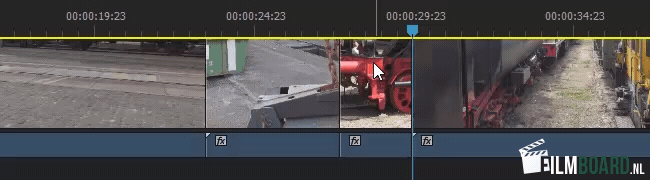
Fa'a tipi
Manumalo: T Mac: T
Afai e te filifilia le mea e fa'apipi'i ai se kilipa, e mafai ona e fa'aogaina nei ala 'upu e fa'apu'upu'u pe fa'aumi le kilipa e fa'aaoga ai le piano. E mafai ona e filifili mo le tipi sa'o pe mo se auala lautele o le tipi.
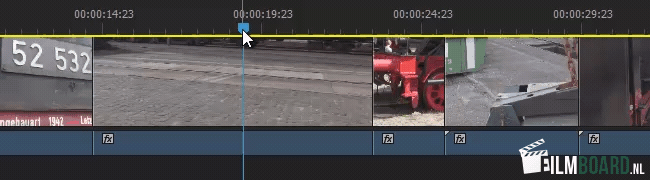
Tipi le isi / muamua Fa'atonu i le Playhead
Manumalo: Ctrl + Alt + W (sosoo) – Ctrl + Alt + Q (muamua) Mac: Filifiliga + W (sosoo) – Filifiliga + Q (muamua)
Afai e te le mana'o e fa'aaafia le taimi atoa, e faigofie ona e tipiina se vaega o le amataga po'o le fa'ai'uga o se kilipa i lenei ala 'alo. Ona tu'u lelei lea o kilipa o lo'o siomia ai.
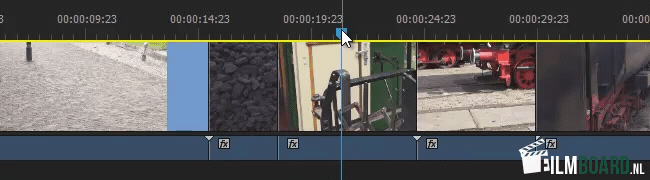
Ripple Trim Muamua / Sosoo Fa'atonu i le Playhead
Win/Mac: W (sosoo) – Q (muamua)
O le isi auala e tipi vave ai sina mea mai le amataga po'o le fa'ai'uga o le kilipa, ae o le taimi lea o le isi vaega o le taimi fa'asolosolo fa'asolosolo ina ia e le maua ni avanoa.
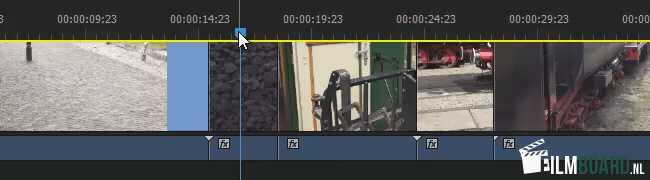
Fa'alautele Fa'atonu
Win/Mac: Shift + W (sosoo) – Shift + Q (muamua)
Afai e te mana'o e fa'aumi teisi le kilipa i le amataga po'o le fa'ai'uga, e te le tau toso pito i le isumu. Fa'atulaga le ulu ta'alo i le mea e te mana'o e seti ai le amataga po'o le fa'ai'uga ma fetaomi le ala 'alo talafeagai.
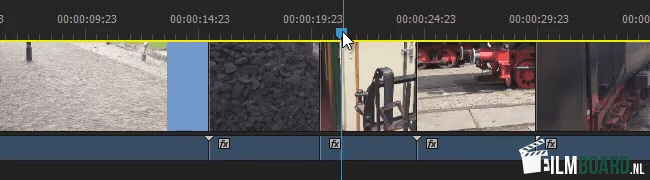
Kilipi Siisii
Manumalo: Alt + Agavale/Taumatau/Lualuga/Ilalo (aū) Mac: Poloaiga + Agavale/Taumatau/Lualuga/Ilalo (aū)
Faatasi ai ma lenei ala pupuu e te pu'eina ai le kilipa filifilia ona mafai loa lea ona e fa'anofo faalava ma tu'u sa'o. Manatua o le kilipa o le a suia ai le mea o loʻo i lalo! O le ala leo e alu i luga ma o nisi taimi e sili atu ona faigofie le "tatala" muamua.
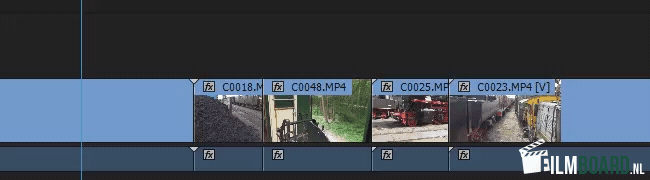
Fa'asolo kilipa filifilia mai le agavale i le taumatau (Slide Clip)
Manumalo: Alt + , poʻo . Mac: Filifiliga + , poʻo .
Ole mea lea e mafai ai ona e fa'agaoioi le kilipa filifilia mai le agavale i le taumatau ma o le a otometi lava ona fetu'una'i ata o lo'o siomia ai.
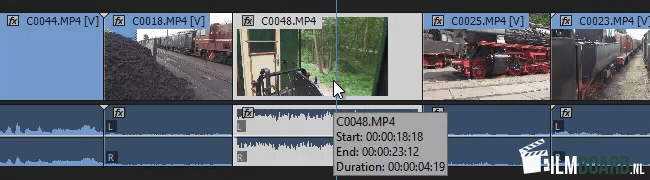
Fa'ase'e kilipi filifili agavale po'o taumatau (Slip Clip)
Manumalo: Ctrl + Alt + Agavale / Taumatau Mac: Filifiliga + Poloaiga + Agavale / Taumatau
O lenei mea e taofia ai le umi atoa o le kilipa, ae e te filifilia se isi taimi i le kilipa. E mafai ona e fetuutuuna'i le taimi e alu ai i le taimi muamua pe mulimuli ane i le kilipa e aunoa ma le afaina ai o le taimi.
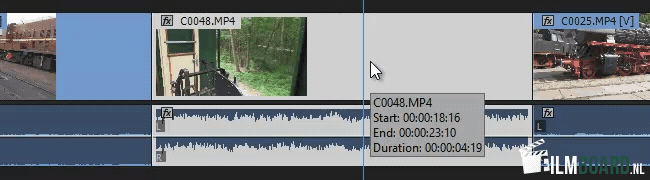
Top 5 Fautuaga aoga mo Adobe Premiere CC
Ua iai le Adobe Premiere o se tasi o ata sili ona lauiloa polokalame fa'atonutonu ata vitio mo le tele o tausaga. O le polokalame ua iai le tele o vaega e mafai ona faʻaaogaina e fai ma faʻataʻitaʻiga e faʻavave ai, sili atu ma sili atu ona aoga.
E le gata i lea, e mafai ona faʻaogaina faʻapipiʻi eseese e faʻateleina ai le gaioiga e sili atu.
O le tele o filifiliga e mafai ona lofituina, o nei faʻamatalaga e lima o le a fesoasoani ia te oe e maua ai le tele o mea mai le Adobe Premiere, faʻaleleia atili ai au montages.
Fetuuna'i tulaga faaletonu ile Premiere
E ala i le fetu'una'iga o nisi o fa'atonuga o galuega faatino e mafai ai ona e amata vave. O le fa'avasegaina o mea i le fa'atulagaina o le poloketi, ma le setiina o le umi fa'aletonu o ata e mautinoa e sefe ai le taimi.
Ina ia faia lenei mea, alu i le Fa'asa'o - Mana'oga - Lautele ma su'e le Fa'asalalauga Fa'asalalau i le Laofa'atasi o le Poloketi ma le Fa'asologa o Ata Umi.
Afai e te fa'aogaina le tele o fa'apogai eseese e pei o le SD ma le HD fa'asalalauga fa'atasi, o le ae fa'asaoina le tele o le taimi e ala i le fa'aagaina o le Scale Media i le Project Size.
Ona o le faaletonu, o se ata, mo se faataitaiga o se ata, o loo i luga o le 150 faavaa, po o le 5 sekone i le faasologa o taimi. Afai e le o lou mana'o lea, e mafai ona e fetuunai ile Default Picture Length.
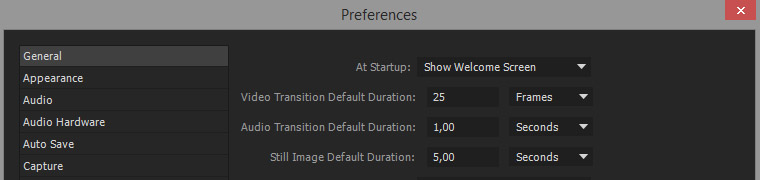
O se fa'aaliga vave
Ua uma ona e va'aia le tele o a'afiaga, suiga ma fa'alupega i le fa'asologa o taimi, peita'i o a'afiaga lavelave e le masani ona ta'alo malie.
O le oomiina o le "Ulufale" o aʻafiaga e fuafua pe a maeʻa ona e vaʻaia lelei i latou i le faamalama mataʻituina. Ona vave maua lea o se ata lelei o lau gaosiga.
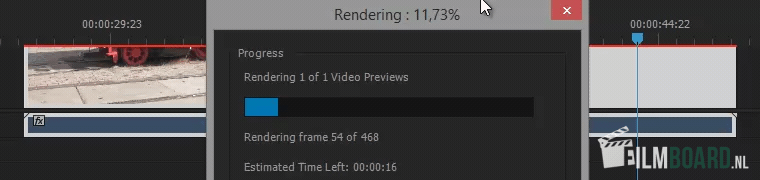
Fa'atulaga lau poloketi i le "Bins"
I totonu o lau faʻamalama o le poloketi e mafai ona e vaʻai i faʻasalalauga uma o le poloketi. E le faigofie le va'ai i ata vitio ta'itasi, ata ma kilipi leo i se lisi umi e tasi.
I le fatuina o faila, poʻo "Bins" e mafai ona e faia se vaevaega lelei. Mo se faʻataʻitaʻiga, e ala i le ituaiga faʻasalalauga, poʻo vaaiga taʻitasi i lau ata. O le auala lea e te le toe leiloa ai le vaaiga lautele.
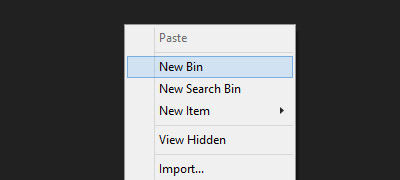
Fausia au lava suiga ata
E mafai ona e filifili mai le tele o suiga o ata e fa'aali atili ai lau ata. E mafai ona e mauaina suiga i le "Aafiaga" tab.
E mafai ona fetuutuunai tulaga faaletonu o suiga e ala i le tab "Effect Controls". Mafaufau i le umi o le suiga, le auala e faʻaalia ai le suiga, ma isi.
Ma o se faʻamatalaga ponesi: aua le faʻaaogaina le tele o suiga!
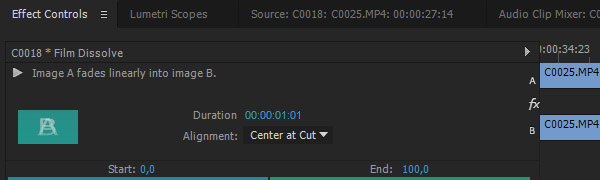
Filifili le tele sa'o
A e faia vitio mo Youtube e le o taimi uma e manaʻomia ai le faʻatau atu o lau vitio i le tulaga maualuga. O le tulaga sili ona lelei e le o taimi uma e manaʻomia, aemaise lava pe a faʻapipiʻi i luga o se upega tafaʻilagi.
Ona fai lea o se fa'ata'ita'iga maualalo, mo se fa'ata'ita'iga 720p nai lo le 4K vitiō, ma fa'atasi ai ma le mp4 compression nai lo le fa'aoga lelei, Apple ProRes po'o le le fa'amalosi.
Ole mea lea e fa'atopetope ai le tu'uina atu. Taofi se fa'asologa maualuga e fai ma fa'amaumauga, e mafai lava ona e faia se fa'ata'ita'iga maualalo.
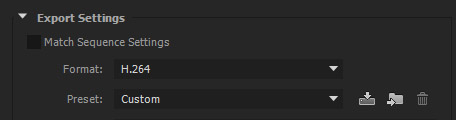
O fautuaga o loʻo i luga e mafai ona faʻaleleia atili ai lau galuega. Mulimuli ane, e te manaʻo e pisi e faʻamatala lau tala, ae le o mea faʻapitoa.
Afai o oe o se tagata fou i le tulaga o le faʻataʻitaʻiga, e mafai foi ona e mafaufau e faʻatau Premiere Elements, lea e ofoina atu le tele o tulaga masani ile tau faʻatauvaʻa.
O le mea lea e faigofie ai ona fesuiai mulimuli ane, aua o le faiga masani e tutusa.
Fa'atonu lelei ile Adobe Premiere Pro ma Fautuaga nei e 4
O fa'atonu vitiō o ni mafaufau fatufatua'i, e le'o ta'uta'ua i matou mo a matou tomai fa'alapotopotoga.
O le mea e leaga ai, i se ata vitio e tatau ona e tuʻufaʻatasia le sefulu, selau poʻo le faitau afe foi o ata, vaega, ata ma leo e pei o se paso.
Faasaoina oe i le faʻalavelave ma mulimuli i nei faʻamatalaga e fa e sili atu le faʻatulagaina ma tausia lelei au poloketi Premiere Pro.
Le Aafiaga Pin
E te iloa e mafai ona e fatuina faila i totonu o le faila o le poloketi. Ae pe na e iloa e mafai foʻi ona e fatuina “Pano” mo aafiaga? Fa'amata'u kiliki i lau 'a'afiaga panel ma filifili "New custom bin" po'o le kiliki i luga o le atigipusa icon i le pito i lalo taumatau.
Toso ou aafiaga iina ina ia vave ona e mauaina mulimuli ane. Faigofie ae aoga tele mo le fa'atulagaina o ou aafiaga.
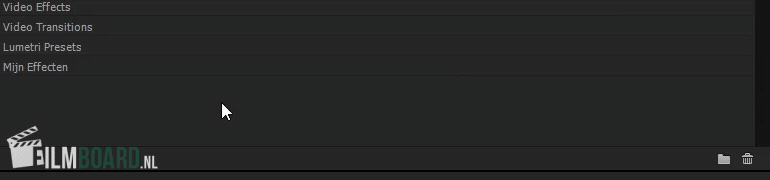
Fa'aaoga Subclips
O nisi taimi e umi atu au ata e iai ni ata e mafai ona fa'aoga. A e fanaina le B-roll e tele naua mea e filifili mai ai.
E ala i le fatuina o se Subclip e mafai ai ona e vaevae lenei kilipa i ni ata mata'utia e mafai ona vave maua ma fa'aoga i lau poloketi.
Filifili muamua le kilipa umi, tuʻu se faʻailoga IN ma OUT ona filifili lea o le Clip - Fai Subclip poʻo le faʻaogaina o le ki faʻatasi Poloaiga + U (Mac OS) poʻo le Pule + U (Windows).
Ona aliali mai lea o lenei vaega o se kilipa fou i lau faamalama o le poloketi. E mafai foi ona e toe faaigoa nei Subclips e ala i le filifilia o le kilipa ma oomi le Enter.
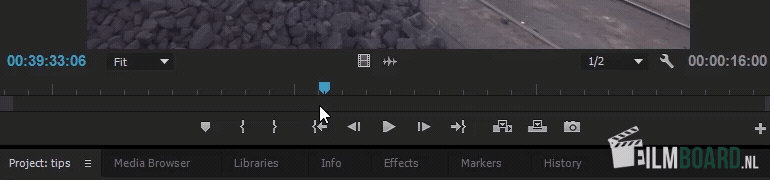
Fausia Fa'ailoga Lanu
E ala i le tu'uina atu i le aufaasālalau se igoa lanu e mafai ona e mauaina vave. I le Premiere Pro - Fa'ailoga - Fa'ailoga Fa'ailoga o le ae mauaina tulaga masani mo, mo se fa'ata'ita'iga, leo, vitio ma ata.
Ae e mafai ona e alu i se laasaga e tasi. Alu i le Premiere Pro - Fa'ailoga - Fa'ailoga Lanu ma fai au lava igoa. Mafaufau i le Faatalanoaga (Tautala ulu), B-Roll, Faaofi, Aafiaga leo, Musika, Ata (Stills) ma isi.
Ona e alu lea i mea o loʻo i totonu o le poloketi, e te kiliki i luga ma filifili le ituaiga. O le auala lea e mafai ai ona vave maua le mea e manaʻomia.
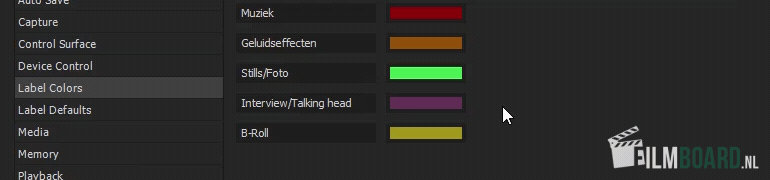
Aveese mea e leʻi faʻaaogaina
A maeʻa lau vaega i le faʻataʻitaʻiga, "aveese le faʻaaogaina" e mafai ai ona e aveese mea uma e le o iai i le taimi faʻatulagaina i le tasi gaioiga.
Afai e faia e se isi tagata mulimuli ane, e le tau tauivi lena tagata i se taufusi o kilipa e leʻi faʻaaogaina. E aoga foi mo oe lava e iloa po o fea mea e le o toe manaʻomia.
Fa'alogo toto'a a'o le'i faia lenei fa'agaioiga, e ui o le a le tapeina faila mai lau tisiki, e mafai ona fai si faigata le su'eina o se kilipa se tasi pe a le'i mae'a le fa'atonuga.
E sili le fa'asaoina o lau poloketi i lalo o se igoa fou a'o le'i fa'aogaina le "ave'ese le fa'aaogaina".
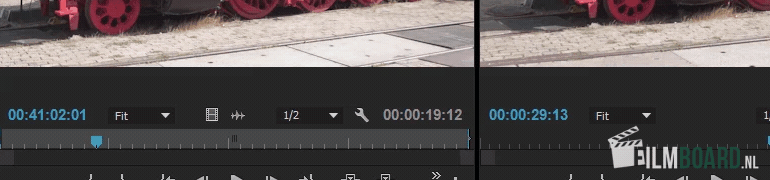
Ioe e te manaʻo e amata ma faʻasaʻo au ata i le taimi lava lena. Ae o sina faʻalapotopotoga muamua e mafai ona faʻasaoina oe itula, e oʻo lava i aso faigaluega.
Talu ai e mafai ona e mauaina vave mea e te manaʻo ai, e te iʻu foi i le "tafe" sili atu le saoasaoa ma e te tausia se vaaiga sili atu i le tala o loʻo fausia i le taimi.
E le gata i le fa'atulagaina masani e pei o Fa'ailoga Lanu, Pins ma Subclips, e mafai ona e va'ai i nisi taimi i au faila o galuega.
E mafai fo'i ona e fa'ailoga faila o lo'o i le ala pe tu'u i totonu o se "ta'oto'o" Pin ae e te le'i tapeina tumau. Ona e tausia lea o se vaaiga lautele, aemaise lava pe afai e te galulue faatasi ma le tele o tagata i se galuega e tasi.
iʻuga
Faatasi ai ma nei auala pupuu mo Premiere Pro ua uma ona e faʻasaoina le tele o taimi i le taimi o le faʻataʻitaʻiga.
O nisi ala 'alo e te fa'aogaina i lea taimi ma lea taimi, o isi o le a e fa'aaogaina pea pe a uma le aso.
Talofa, o a'u o Kim, o se tina ma o se tagata e fiafia e taofi le gaioiga ma se talaaga i le fausiaina o ala o faasalalauga ma le atina'eina o upega tafa'ilagi. E tele lo'u naunau e tusi ata ma fa'afiafiaga, ma o lea ua ou maulu muamua i le lalolagi taofi. Faatasi ai ma laʻu blog, ou te faʻasoa atu aʻu aʻoaʻoga ia te oe.
